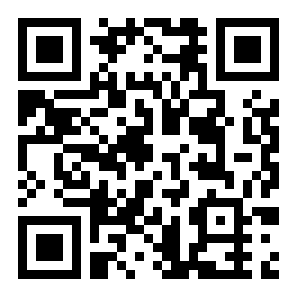福昕pdf编辑器编辑文字步骤一览
文章导读:福昕pdf编辑器怎么修改pdf中的文字?福昕pdf编辑器是款专业好用的pdf编辑处理软件,它可以让用户像编辑word文档一样编辑pdf文件。那么福昕pdf编辑器怎么修改pdf中的文字呢?感兴趣的朋友可以和小编一起来看看哦。福昕pdf编辑器怎么修改pdf中的文字1当我们将福昕pdf编辑器打开之后,在打开的主页面中将【快速打开】这个选项点击一下,然后将我们本地中想要编辑的PDF文档选中之后导入进来,之后进入到编辑页面中。2在该页面中,想

福昕pdf编辑器怎么修改pdf中的文字
福昕pdf编辑器是款专业好用的pdf编辑处理软件,它可以让用户像编辑word文档一样编辑pdf文件。那么福昕pdf编辑器怎么修改pdf中的文字呢?感兴趣的朋友可以和小编一起来看看哦。
福昕pdf编辑器怎么修改pdf中的文字
1.当我们将福昕pdf编辑器打开之后,在打开的主页面中将【快速打开】这个选项点击一下,然后将我们本地中想要编辑的PDF文档选中之后导入进来,之后进入到编辑页面中。

2.在该页面中,想要将PDF文档中的文字进行修改操作的话,那么我们需要将鼠标点击一下上方的【编辑】选项,然后在工具栏中将【编辑文本】选项点击一下。

3.这时我们就可以在文档中进行文字的修改操作了,将自己想要修改的文字用鼠标选中,然后右键点击一下选择【删除】,或者直接选中文字按下删除键快速删除。

4.删除了原来的文字之后,你可以根据自己的需要在原来的文字进行文字的编辑,或者也可以在其他需要的位置编辑文字。

5.当你编辑好文字之后,在右侧有一个格式设置窗口,你可以给文字进行字体、字号以及颜色的设置,以及可以将文字设置一下对齐和加粗等操作,如图所示。

以上就是小编今日为大家带来的所有内容了,想要了解更多热门软件教程资讯,请多多关注全查游戏站。
以上内容是小编网络整理的关于福昕pdf编辑器怎么修改pdf中的文字的相关攻略内容,如果不妥之处清及时联系我们。想了解更多最新的关于《pdf编辑器,》的攻略、资讯等内容,请多多关注全查网